Top 10 melhores gravadores de tela para Windows 7
Existem vários motivos para você querer usar um software de gravação de tela. O principal é criar tutoriais, vídeos de conteúdo e gravar reuniões. Você pode usar esta ferramenta para criar vídeos de demonstração em seu PC com Windows 7 para treinar sua equipe. Os tutoriais em vídeo são fáceis de seguir e seus alunos podem pausar a qualquer momento para entender o que está acontecendo no vídeo.
Se o seu trabalho envolve demonstração de produtos, suporte técnico ou chamadas de vídeo, usar a ferramenta de captura de tela padrão do seu computador não será bom o suficiente para fazer vídeos de alta qualidade. Se você deseja capturar uma parte específica da tela do seu PC ou gravar a tela inteira, um gravador de tela de alta qualidade para PC com Windows 7 será a melhor opção.
Top 10 melhores gravadores de tela online para Windows 7
A internet está repleta de gravadores de tela gratuitos para escolher, dependendo das suas necessidades. Existem muitas ferramentas gratuitas de gravação de tela, você pode encontrar uma dependendo dos recursos e do que deseja alcançar.
Se você está procurando uma maneira fácil de capturar a tela e o áudio do Windows 7, aqui estão as 10 principais ferramentas de gravação de tela e áudio online que você deve experimentar.
1. Wondershare DemoAir
O Wondershare DemoAir é uma ferramenta robusta para gravação de tela ilimitada. Ela permite que você grave tudo o que acontece na tela em tempo real rapidamente. O Wondershare DemoAir é considerado um dos melhores gravadores de tela online para PC com Windows 7.
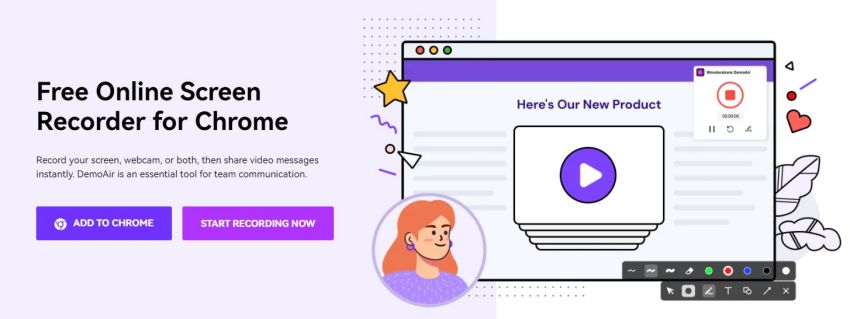
[匹配渠道块数据有误demoair-install-button.html]
Com seu fantástico conjunto de recursos, você pode usar o DemoAir para gravar todas as atividades na tela do seu computador, fazer tutoriais em vídeo e gravar jogos. É uma ferramenta valiosa para YouTubers e você pode usá-la para gravar reuniões e apresentações.
É bom ter uma ferramenta com vários recursos para que seu vídeo seja atraente para seu público. Alguns recursos do Wondershare DemoAir incluem:
Desenho na tela
Com esse recurso, você pode destacar seu conteúdo, escrever na tela ou desenhar símbolos enquanto ainda está gravando. Esse recurso é útil ao criar tutoriais. Também é simples e fácil de usar.
Controle de velocidade de vídeo
Você pode diminuir ou aumentar a velocidade do seu vídeo para se adequar ao seu público.
Gravação de áudio do microfone
Esse recurso permite comentar no vídeo através do microfone. Se você gosta de se envolver no vídeo sem mostrar seu rosto, o Wondershare DemoAir pode capturar áudio do microfone para atender a esse propósito.
Gravação de webcam
Se você é um gamer que compartilha gameplays com seu rosto na tela, esse recurso será útil. Você também pode incorporar o áudio do microfone e do sistema em sua gravação, aprimorando a taxa de engajamento do vídeo.
Efeito de tela verde
O efeito de tela verde é outro recurso poderoso do DemoAir, permitindo que você altere o plano de fundo da sua webcam. Ele é útil ao criar apresentações, gameplays e outras gravações mostrando seu rosto para o público.
Exportação rápida
Às vezes você pode querer gravar e exportar seus vídeos rapidamente sem edição. O recurso de Exportação Rápida do DemoAir pode fazer isso.
Anotações
As anotações são úteis ao fazer apresentações de vídeo. O DemoAir suporta anotações para adicionar textos e caixas de diálogo em qualquer ponto da linha do tempo. Outras formas que podem ser adicionadas incluem gráficos, bolhas, efeitos de desfoque, banners, setas, etc.
Transições
Os efeitos de transição desempenham um papel vital para tornar as gravações mais interativas e atraentes. O DemoAir oferece vários efeitos de transição que você pode adicionar à linha do tempo e aplicar nas cenas.
Remoção de ruído
Esse recurso otimiza o áudio ao usar um microfone. A qualidade é crucial para a edição de áudio e ajuda a suavizar o áudio.
Prós:
- Cria vídeos incríveis em pouco tempo.
- Tem uma interface fácil de usar.
- Suporta a gravação de uma parte específica da tela.
- Tem tempo de gravação ilimitado.
- Hospeda uma variedade de recursos de edição de vídeo
Contras:
- Versão gratuita coloca marca d'água nos vídeos
- O microfone pode permanecer ligado após a gravação.
2. ScreenRec Free Screen Recorder
O ScreenRec é um software de gravação de tela que permite gravar sua tela com áudio e webcam. Está disponível para usuários de Windows, Mac e Linux. A melhor parte desta ferramenta é que não deixa marcas d'água em vídeos como a maioria dos outros gravadores de tela.
Também não possui limites de tempo e oferece armazenamento em nuvem para vídeos gravados. Você também pode adicionar anotações, cores, ícones e formas aos seus vídeos durante a gravação da tela. Uma vez concluída a gravação, o ScreenRec criará um link através do qual você poderá compartilhar com outras pessoas. Alternativamente, você pode optar por salvar a gravação em seu PC no formato MP4.
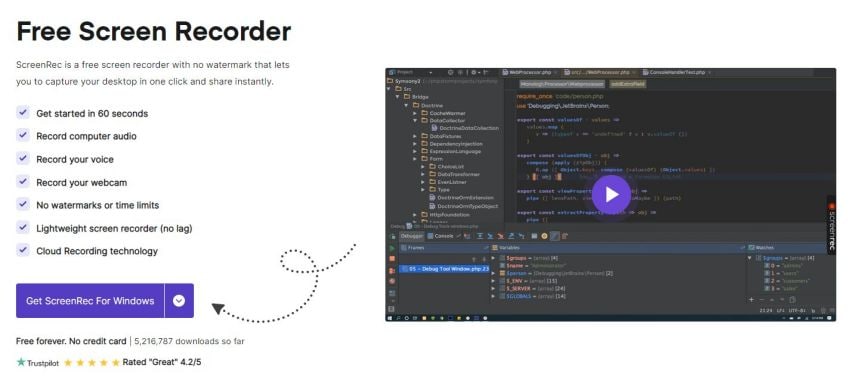
O ScreenRec produz vídeos nítidos com resolução de 1080p. Este gravador de tela gratuito suporta gravação em qualquer taxa de quadros, variando entre 15 a 120 fps.
Prós:
- Interface simples e amigável.
- Suporta anotações ao vivo.
- Suporta vários formatos de vídeo.
- Oferece tempo de gravação ilimitado.
- Não deixa marcas d'água nas gravações.
- Permite gravação de webcam e áudio.
- Oferece armazenamento em nuvem e local.
- Fácil de compartilhar vídeos através de links.
Contras:
- Requer uma conexão estável com a internet.
- Não possui transições ou animações.
3. QuickTime
O QuickTime é um gravador de tela com tempo ilimitado que vem junto com o macOS. Esta ferramenta de gravação de tela permite gravar sua tela além de reproduzir arquivos de mídia em seu dispositivo. Suas características incluem; funciona perfeitamente com outros recursos do Mac e sem adicionar marca d'água às suas gravações de tela. É rápido e eficiente, fazendo gravações de tela e áudio.
O QuickTime cria vídeos com alta resolução e é a opção perfeita para suas necessidades de gravação de tela.
Se você está iniciando agora na gravação de tela e não quer gastar em uma ferramenta de gravação de tela, você pode instalar o QuickTime gratuitamente. É confiável em termos de uso e desempenho. Apesar de ter um design personalizado para Mac, o QuickTime é um dos gravadores de tela mais simples do mercado.
Prós:
- Funciona bem com arquivos do iTunes.
- Interface fácil de usar.
- Oferece uma variedade de excelentes recursos de edição de vídeo.
- Vem pré-instalado em todos os dispositivos do Mac.
- Oferece tempo de gravação ilimitado.
Contras:
- Incompatível com sistemas Windows.
- Não funciona em arquivos com legendas comuns.
- Não captura o som interno do sistema.
4. OCam Screen Recorder
O OCam Screen Recorder é um software do Windows que permite gravar vídeos na tela do seu PC. Você também pode fazer capturas de tela regulares usando ele. Possui controles únicos e diretos para evitar ficar chateado ou confuso ao usá-lo.
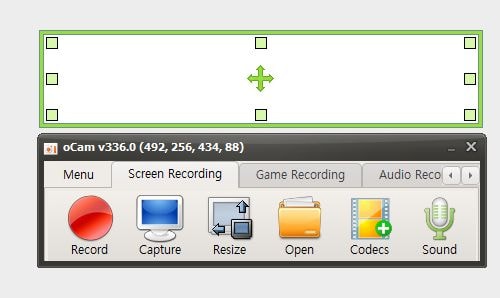
O OCam Screen Recorder inclui recursos para ações básicas de edição e elementos de redimensionamento da captura de vídeo. Com apenas alguns botões na parte superior da janela do programa, a janela em branco fica preenchida com dados da captura após você iniciar a gravação.
Este gravador de tela para Windows 7 possui um layout simples que facilita a compreensão de como a ferramenta funciona. Ao iniciar uma gravação com oCam, você verá o conteúdo da tela atual aparecer na janela de gravação.
Clicar no botão Parar encerra a gravação e solicita que você salve o arquivo. O OCam Screen Recorder opera em um nível superficial para capturar vídeos de alta qualidade a cada gravação.
Prós:
- É gratuito e oferece tempo de gravação ilimitado para uso pessoal.
- Simples e leve.
- É menos provável que falhe em uma tarefa.
- Controles e opções de gravação simples.
- Fornece suporte para os codecs de vídeo e áudio mais populares.
- Oferece três modos de gravação.
Contras:
- Não é adequado para uso comercial.
- Falta recursos essenciais como anotação.
- Não permite a edição de vídeos dentro do software.
5. Wondershare Dr.Fone
O recurso de gravação de tela é apenas uma parte do Wondershare Dr.Fone, ele possui outros recursos. Embora a função principal do Wondershare Dr.Fone seja recuperar dados apagados do seu dispositivo, ele também vem com uma funcionalidade de gravação de tela.
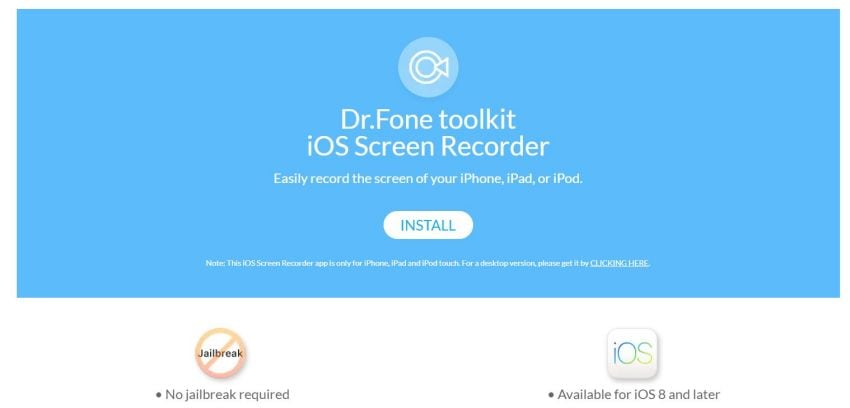
Ao abrir este software de gravação de tela, a primeira coisa exibida é a funcionalidade de recuperação de dados. Tem um botão de mais ferramentas, clique nele para encontrar o recurso de gravação de tela.
Seu celular e computador devem estar conectados à internet com a mesma rede para que o gravador de tela funcione. O gravador de tela Wondershare Dr.Fone oferece uma experiência única de gravação de tela sem lentidão.
Ele permite gravar áudio do seu dispositivo. Essa funcionalidade permite que você crie vídeos de gameplays perfeitos para compartilhar no YouTube ou em outros sites.
Prós:
- Oferece compatibilidade com todos os novos dispositivos inteligentes.
- Equipe de suporte técnico eficiente.
- Tem uma interface e tema amigável.
- Múltiplas funcionalidades para realizar uma série de coisas.
- Disponível em diferentes versões para IOS, Android, Windows e Mac.
- Funciona bem com sistemas e dispositivos IOS.
Contras:
- Recursos limitados na versão gratuita.
- Tem planos caros.
- Você precisa ativar o modo desenvolvedor para que funcione no seu dispositivo Android.
6. Apowersoft
O Apowersoft é uma ferramenta online que permite a captura de vídeo no Windows 7 diretamente de um navegador. No entanto, ele exige que você baixe um pequeno inicializador que permitirá que ele se comunique melhor com seu computador. Mas o processo real de gravação de vídeo é feito diretamente do site.
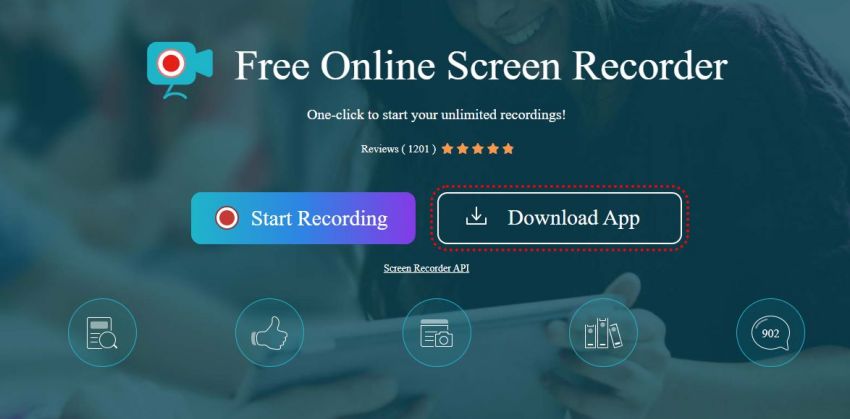
Este gravador de tela online permite gravar sua tela e combiná-la com vídeo e áudio da webcam. Você também pode adicionar formas, ícones, anotações e cores aos seus vídeos antes de exportá-los para vários formatos.
Esta pequena instalação fornece alguns recursos, como selecionar quais partes da tela gravar. Este gravador de tela permite que você salve o arquivo em disco ou envie para serviços populares de armazenamento de vídeo e nuvem quando terminar de gravar.
Após baixar e instalar o inicializador em seu computador, você pode gravar a tela online no Windows 7 de forma simples com o Apowersoft. Navegue até o site oficial da ferramenta e clique no botão Iniciar Gravação para começar. A janela da ferramenta será exibida e você poderá escolher entre captura de tela e gravação de vídeo.
Após escolher a gravação de vídeo, você pode clicar no botão Gravar para iniciar a gravação e no botão Parar para encerrar. Você pode salvar o arquivo clicando no ícone de compartilhamento no canto inferior direito da janela e escolher salvar em um arquivo em vez de enviar para um serviço de nuvem.
Prós:
- Interface amigável.
- Tem uma versão gratuita.
- Altamente personalizável.
- Edição de vídeo em tempo real.
- Gravações de tela de alta qualidade.
- A versão paga tem garantia de reembolso de 30 dias.
- Não requer instalação.
- Grava áudio e webcam.
- Suporta vários formatos de vídeo.
- Não adiciona marcas d'água aos vídeos gravados.
Contras:
- Não suporta gravação em múltiplas telas.
- O áudio pode ficar fora de sincronia com o vídeo.
- Exige uma conexão de internet estável.
- Não permite animações ou transições.
- Suporte ao cliente insatisfatório.
7. Debut Video Capture Software
O Debut Video Capture Software um dos melhores softwares de gravação de tela disponíveis online e é gratuito. Ele permite que você capture todas as atividades do Windows 7. Ele também pode capturar o som do microfone, permitindo que você crie vídeos de demonstração e comente.
Este gravador de tela online gratuito está repleto de ferramentas que você encontraria em um software de gravação de tela pago. É uma opção perfeita se você estiver procurando por um software confiável e gratuito para gravar e fazer backup de vídeos para todas as necessidades.
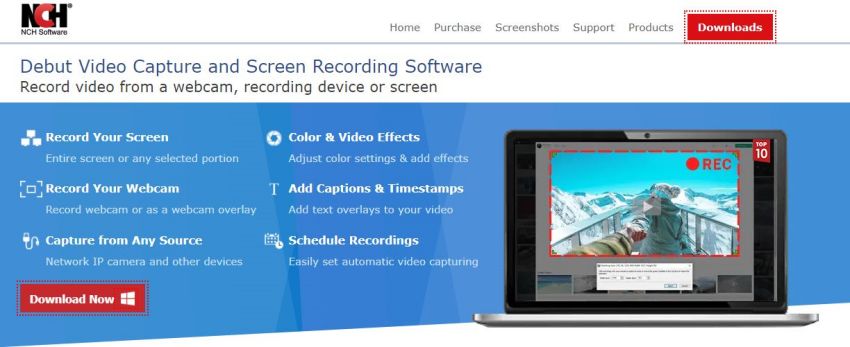
O Debut Video Capture Software tem tudo o que você precisa para fazer vídeos da tela do Windows 7, webcam ou outros dispositivos conectados, como câmeras de segurança. No entanto, este software não é adequado para gravar jogos, pois não pode lidar facilmente com programas de tela cheia acelerados por hardware.
Este software de gravação de tela possui uma interface um pouco estranha e desatualizada. No entanto, possui recursos avançados, como destaques do mouse, edição em segundo plano e gravações agendadas. Você também pode adicionar um logotipo ou marca d'água à sua gravação. Também permite capturar toda a tela, uma área personalizada ou uma janela selecionada.
O Debut Video Capture Software possui elementos bem rotulados e fáceis de usar para facilitar a navegação de novos usuários, apesar de ter uma interface antiga. Ele não aplica marcas d'água aos seus vídeos e oferece tempo de gravação ilimitado. Este software também oferece opções de gravação de tela do Windows; você pode gravar a tela inteira do seu computador, uma parte dela, ou optar pelo cursor.
Prós:
- Oferece tempo de gravação ilimitado.
- Grava webcam, tela e áudio
- É compatível com vários formatos de saída de vídeo como LLV, MOV e MP4.
- Permite uma gravação de vídeo agendada.
- Pode capturar de uma câmera IP em rede e outros dispositivos.
- Permite anotações enquanto você grava.
- Fornece uma ferramenta de tela verde.
Contras:
- Os recursos de edição são limitados.
- Tem uma interface de usuário desatualizada.
- Não possui recursos de transição.
- O upload de vídeos é lento.
- Falta animação ou recursos interativos.
- Não carrega vídeos em algumas plataformas como o YouTube.
8. CamStudio
O CamStudio é um software de gravação de tela para PC com Windows 7 que fornece funcionalidades básicas de um gravador de tela. Se você não precisa de edição intensa em seus vídeos, este é o software de gravação de tela perfeito para você.
O CamStudio também é de código aberto e inclui todos os recursos gratuitamente. Você pode usar o CamStudio para criar vídeos de marketing, vídeos tutoriais, vídeos de demonstração e assim por diante. Ele fornece vários recursos, como legendas, anotações e grava da webcam. O CamStudio grava toda a atividade da tela e áudio em seu computador e cria arquivos de vídeo AVI.
Você pode criar vídeos no formato AVI neste software de gravação de tela e convertê-los para o formato SWF. Você também pode usar um cursor personalizado que será muito útil para tutoriais.
O CamStudio permite gravar áudio e salvar os arquivos em tamanhos pequenos. Ele também tem efeitos de animação ou transição limitados.
Prós:
- Permite a criação de vídeos pequenos.
- Tem um cursor personalizado.
- Cria um vídeo de imagem em imagem.
- Oferece opções de qualidade para vídeos.
- Oferece tempo de gravação ilimitado.
- Qualquer pessoa pode alterar seus codecs diretamente.
Contras:
- O áudio fica fora de sincronia.
- Foi reportado por ter malware.
- Falta recursos de animação.
- O formato de saída é incompatível com alguns navegadores.
- Recursos de edição limitados.
9. Icecream Screen Recorder
O Icecream screen recorder permite gravar uma parte da tela do seu PC ou a tela inteira. Você pode gravar gameplays, webinars e conferências usando o Icecream screen recorder.
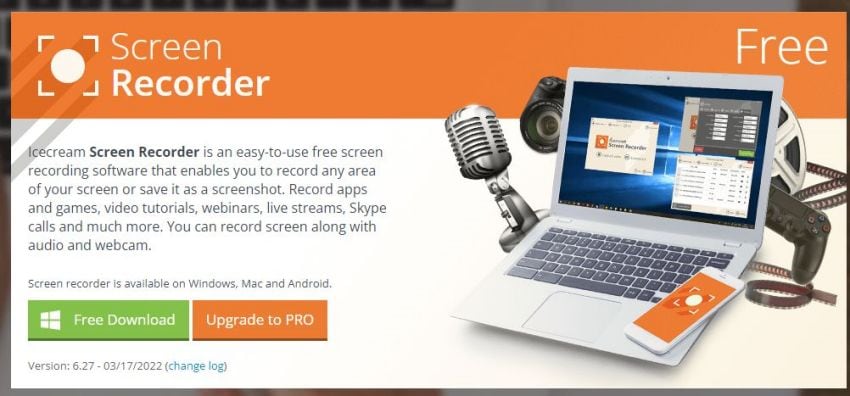
Os recursos do Icecream screen recorder incluem; um recurso de seleção de área que permite gravar certas partes da tela do seu PC enquanto deixa as outras partes intocadas. Ele também vem com painéis de desenho que permitem desenhar padrões na tela do computador e fazer capturas de tela.
Tem um recurso de tecla de atalho que lhe dá a liberdade de organizar suas teclas mais usadas em um só lugar para facilitar o acesso. Usando o gravador de tela Icecream, você também pode aumentar ou diminuir o zoom durante a gravação da tela.
Você pode adicionar sua assinatura aos vídeos que cria com o gravador de tela Icecream, pois possui um recurso de 'adicionar marca d'água'.
Prós:
- Gravação vídeo e áudio ao mesmo tempo.
- Suporta diferentes formatos de vídeo como MP4, MKV e WebM.
- Permite gravar com a webcam.
- Interface amigável.
- Útil ao gravar gameplays ou tutoriais.
- Permite fazer anotações.
- Tem uma versão gratuita.
- Não adiciona marcas d'água aos seus vídeos gravados.
Contras:
- Não suporta interação de ferramentas colaborativas.
- Às vezes, o áudio fica fora de sincronia ao editar o vídeo.
- A versão gratuita não oferece tempo de gravação ilimitado.
10. DemoAir Online Screen Recorder
O DemoAir é o melhor gravador de tela online. Você pode contar com esta ferramenta online para resolver suas atividades. É uma ferramenta essencial para telecomunicações, pois você pode gravar a tela do seu computador ou webcam e compartilhar os vídeos através de um link.
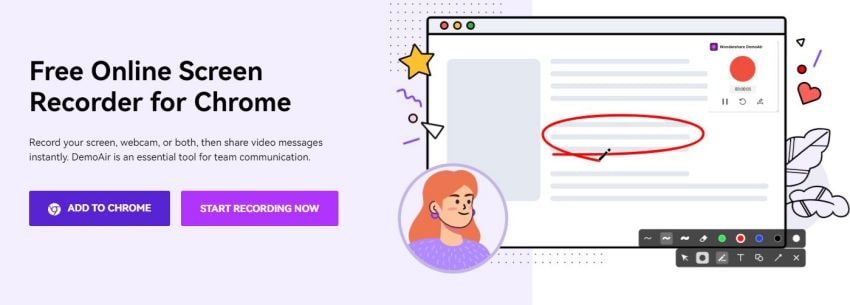
O Wondershare DemoAir é a melhor ferramenta para suas necessidades diárias de gravação de tela. Ela oferece recursos para uma gravação de tela online sem complicações.
O gravador de tela online DemoAir oferece os seguintes recursos:
Manuseio inteligente de pastas - com o DemoAir, você pode baixar, renomear, visualizar e excluir vídeos de forma simples. Com esta ferramenta online, você pode criar pastas e salvar sua gravação com títulos exclusivos para fácil acessibilidade e referência.
Gravador de tela excepcional - você pode escolher a extensão atual do navegador para gravar apenas a guia do navegador. Você pode controlar o que deseja exibir para seu público.
Possui um editor de vídeo funcional - permite adicionar anotações durante a gravação da tela sem confundir seu público. Isso significa que você pode usar diferentes ferramentas de desenho para enfatizar o conteúdo do seu vídeo.
Exporte e compartilhe com eficiência - o DemoAir desempenha um papel fundamental na exportação e compartilhamento de vídeos. Se você conectá-lo ao seu Google Drive, ele fará upload de todas as gravações de forma segura. Ele também apresenta um link compartilhável para várias plataformas, como WhatsApp e Google Classrooms. Você também pode compartilhar os vídeos no Gmail e no YouTube.
Prós:
- Interface amigável.
- Recursos de gerenciamento de vídeo.
- Recursos de controle de gravação de tela.
- Não adiciona marcas d'água aos vídeos gravados.
- Funcionalidades de edição rápidas e sem esforço.
- Tem uma versão gratuita.
- Recurso de anotação.
- Integrado ao GitHub, Slack, Google Classroom e Asana.
Contras:
- Desfoca as gravações com conexão de internet instável.
- Recursos de edição de vídeo limitados.
Conclusão:
Os gravadores de tela continuam ganhando popularidade devido à era atual em que as pessoas adoram criar, assistir e compartilhar vídeos. Obter um gravador de tela online gratuito e eficiente para Windows 7 faz com que o processo seja mais fácil.
Se você deseja um gravador de tela que faça mais do que a gravação básica, você deve optar pelo Wondershare DemoAir. Ele vem com recursos que facilitam muito a criação de gravação de vídeo profissional. É adequado para gravar tutoriais, gameplays, reuniões e muito mais. O Wondershare DemoCreator é a versão desktop para Windows com recursos de gravação e edição mais poderosos.





David
chief Editor